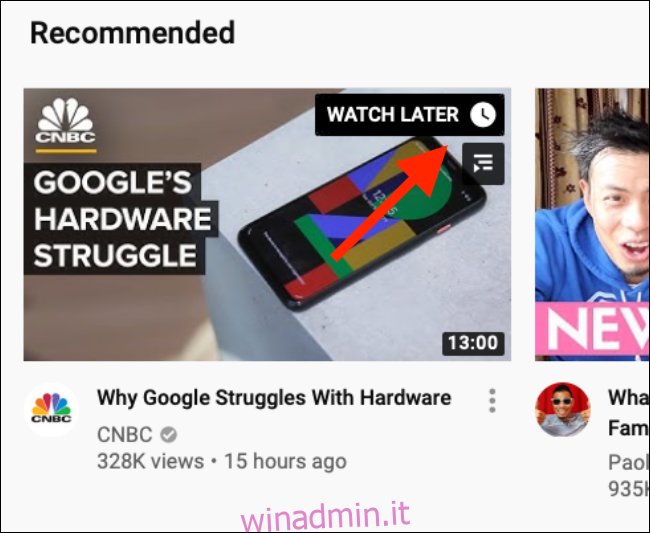Quando navighi su YouTube, di solito ti imbatti in video che non vuoi guardare in questo momento, ma puoi trovare del tempo per loro in futuro. Usa la funzione Guarda più tardi di YouTube per salvarli tutti in una playlist.
Come utilizzare Guarda più tardi sul Web
Puoi pensare a Guarda più tardi come a una playlist designata. Ha un posto speciale nella scheda Libreria e di solito è più facile aggiungere un video a Guarda più tardi che aggiungerlo a una playlist.
Puoi aggiungere un video a Guarda più tardi senza nemmeno aprire la pagina del video. Passa il mouse sulla miniatura di un video e fai clic sul pulsante “Guarda più tardi” (ha un’icona Orologio).
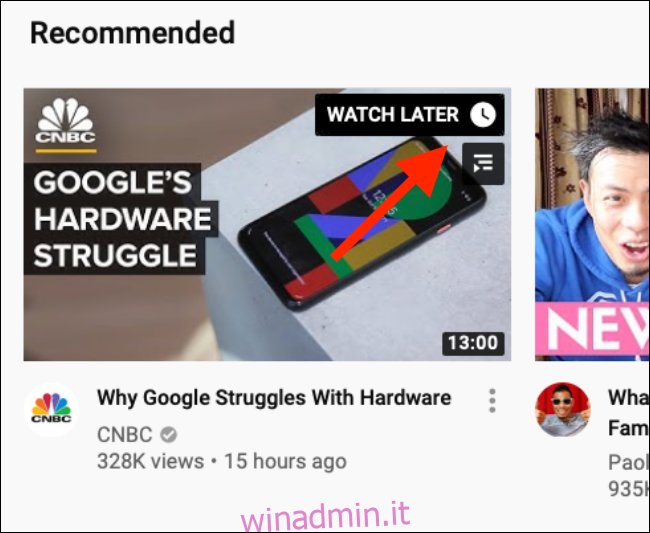
Il video verrà aggiunto immediatamente alla coda Guarda più tardi. Fare clic sulla scheda “Libreria” dalla barra laterale.
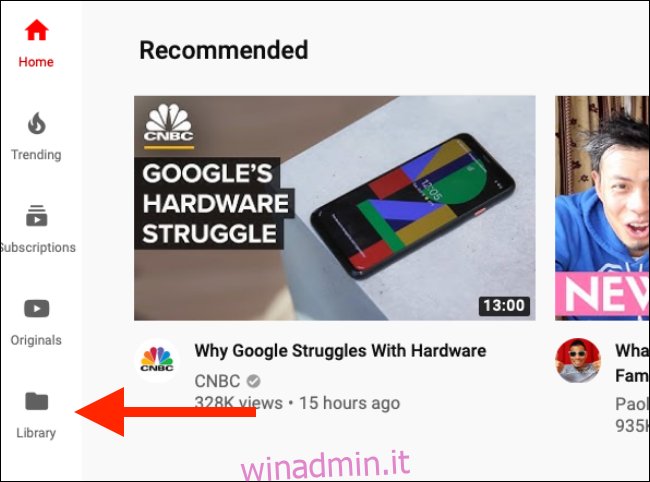
Qui vedrai prima la sezione “Cronologia”. Scorri verso il basso fino a visualizzare la sezione “Guarda più tardi”. Ci saranno video di YouTube salvati di recente qui. Puoi fare clic su un video e inizierà la riproduzione, ma questo aprirà direttamente la pagina del video e riprodurrà solo il video specifico.
Se desideri utilizzare la funzione Guarda più tardi come una coda improvvisata, in cui salvi i video in Guarda più tardi tutto il giorno e torni di notte per guardare tre o quattro video insieme, dovrai fare clic sul pulsante “Vedi tutto” accanto a Guarda più tardi.
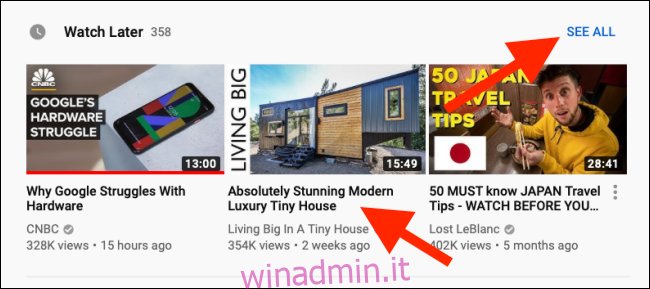
Si aprirà la playlist Guarda più tardi. Ora puoi fare clic su un video.
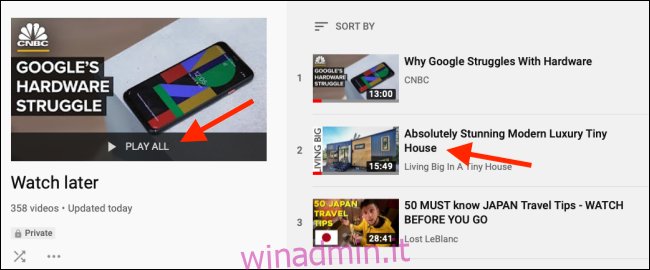
Si aprirà nella visualizzazione della playlist, con la playlist agganciata a destra.
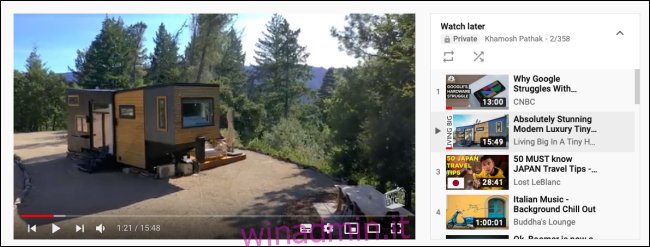
Per riorganizzare i video nella playlist, afferra l’icona “Maniglia” e sposta il video. Per eliminare un video dalla playlist, fare clic sul pulsante “Menu” e quindi selezionare l’opzione “Rimuovi da Guarda più tardi”.
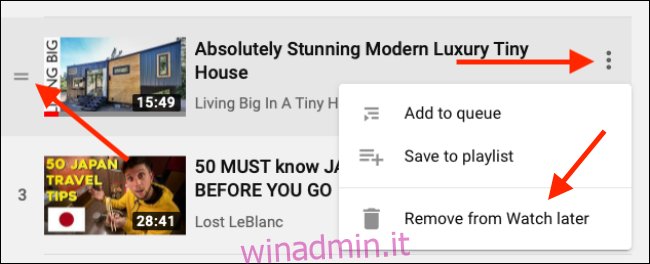
Come utilizzare Guarda più tardi sul cellulare
La funzione Guarda più tardi è disponibile anche nell’app YouTube su iPhone, iPad e Android.
Quando trovi un video che desideri guardare in seguito, tocca il pulsante “Menu”.
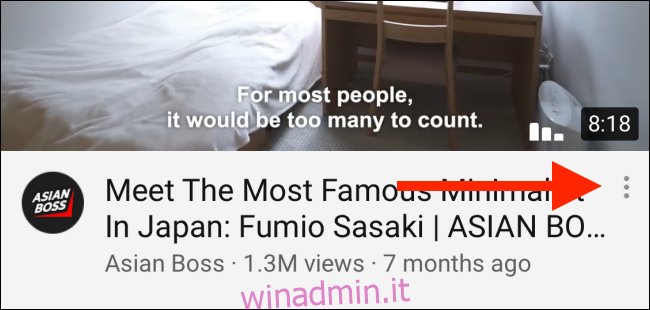
Dal menu, seleziona l’opzione “Salva per guardare più tardi”.
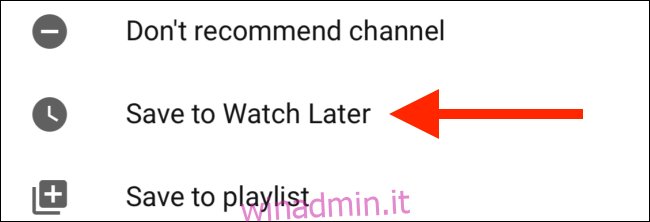
Se hai già aperto il video e ti trovi nella pagina del video, tocca il pulsante “Salva”.
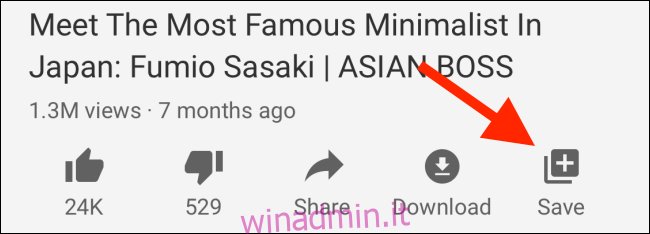
Qui verrà selezionata la playlist “Guarda più tardi”. Puoi selezionare più playlist se lo desideri.
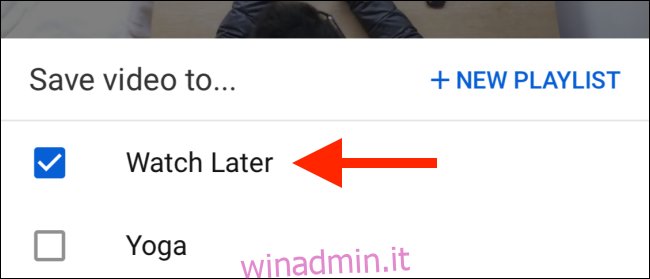
Tocca il pulsante “Fine” per completare l’azione.
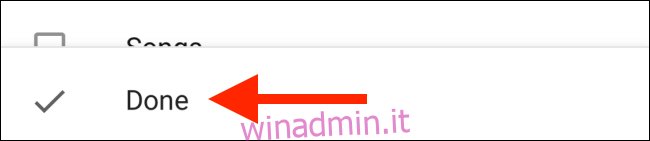
Ora tocca la scheda “Libreria” dalla barra degli strumenti in basso.
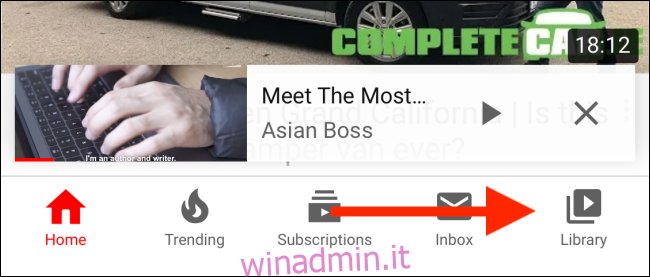
Qui, scorri verso il basso e tocca il pulsante “Guarda più tardi”.
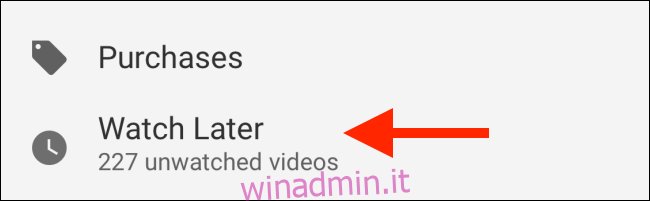
Vedrai l’elenco dei video nella playlist. Tocca un video per avviare la riproduzione.
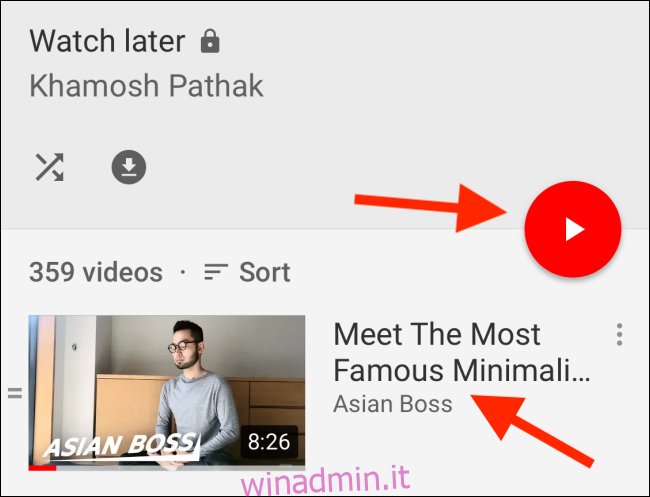
A differenza della versione web, la funzione Guarda più tardi nell’app mobile carica direttamente la playlist, quindi i video verranno riprodotti uno dopo l’altro.
Nella sezione Guarda più tardi, tocca e trascina il pulsante “Gestisci” per spostare il video o tocca il pulsante “Menu” per le opzioni.
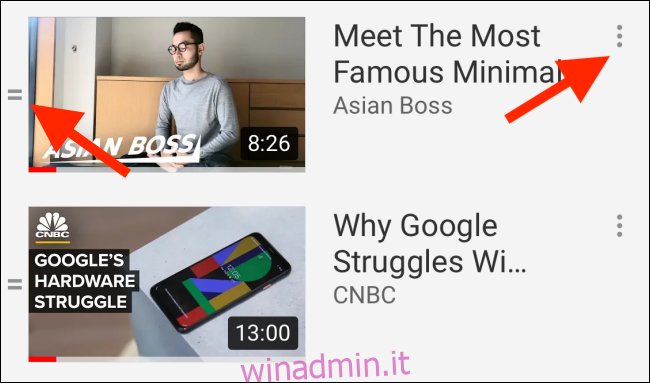
Dal menu delle opzioni, puoi toccare “Rimuovi da Guarda più tardi” per eliminare un video dalla playlist Guarda più tardi.
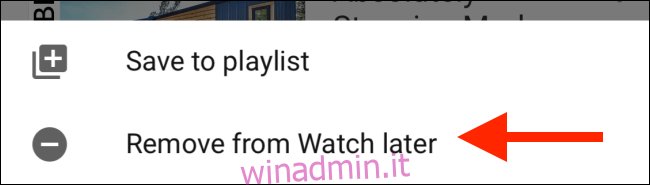
Se sei attento alla privacy, puoi utilizzare una nuova funzione di YouTube che elimina automaticamente la cronologia di YouTube dopo un determinato periodo di tempo.